Если вы регулярно используете свое Android-устройство совместно с другими членами вашей семьи, возможно, вы не хотите, чтобы они просматривали ваши текстовые сообщения или личные фотографии при использовании вашего устройства. Вы всегда можете заблокировать приложения, хранящие ваши личные данные, но этот метод не всегда надежен. Хорошей новостью является то, что есть лучший способ гарантировать, что заемщик не получит полный доступ к вашим личным файлам.
Гостевой режим, представленный еще в Android 5.0, позволяет пользователям делиться своим устройством без ущерба для конфиденциальности. Когда вы переключаетесь в гостевой режим Android, все ваши данные надежно спрятаны в вашей учетной записи и становятся недоступными для другой стороны.
Это похоже на то, как если бы вы выполнили сброс настроек на своем устройстве — вы получите пустое состояние. Однако не волнуйтесь, поскольку вы можете легко вернуться к своей учетной записи пользователя (администратора) и вернуть свои данные и настройки.
Читайте также: Как скрыть уведомления на экране блокировки Android
Как включить гостевой режим на вашем устройстве
Если вы никогда раньше не использовали гостевой режим на своем устройстве, вам необходимо включить эту функцию. Это можно сделать, покопавшись в настройках вашего телефона.
1. Откройте настройки на своем телефоне.
2. Прокрутите вниз, пока не найдете «Система», и нажмите на эту опцию.
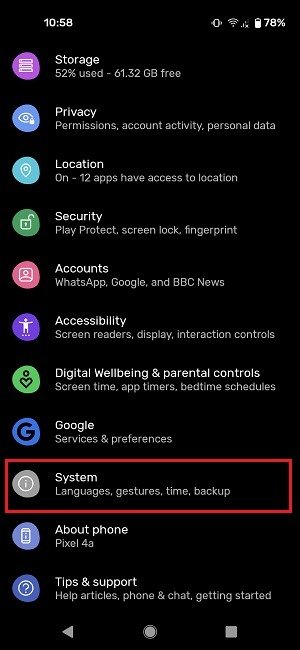
3. Выберите «Несколько пользователей». В зависимости от модели телефона вам, возможно, придется сначала нажать «Дополнительно», чтобы увидеть эту опцию.
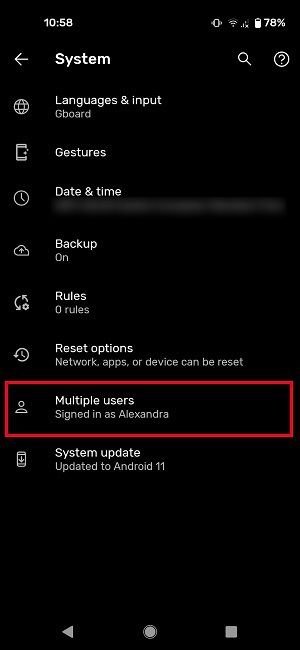
4. Включите «Несколько пользователей».
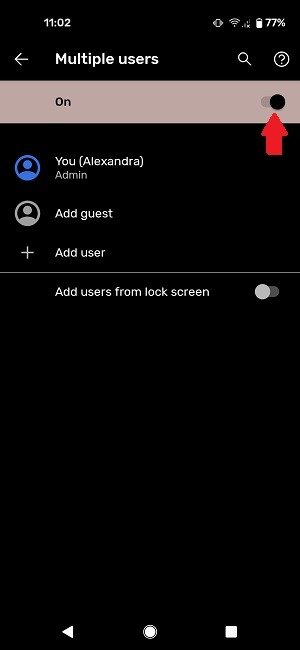
5. Вот и все.
Как переключиться в гостевой режим на Android
После того как вы включили гостевой режим на своем телефоне, вы можете переключиться на него всего несколькими нажатиями.
1. Проведите двумя пальцами по дисплею, чтобы открыть панель быстрых настроек, затем снова проведите пальцем вниз, чтобы развернуть ее.
2. Коснитесь синего значка пользователя в правом верхнем углу.
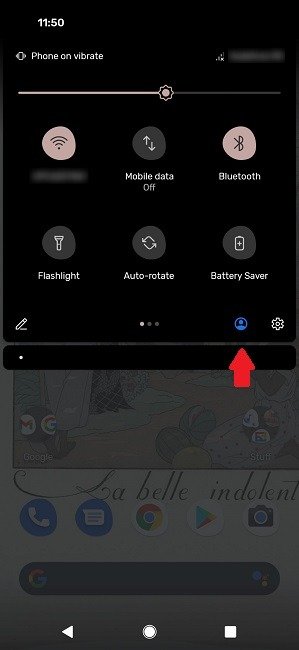
3. Затем нажмите «Гость». Телефон автоматически перейдет в гостевой режим.
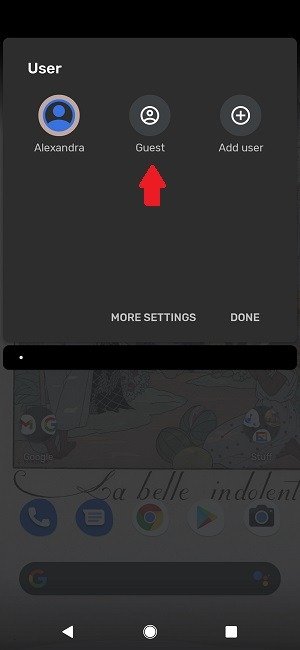
4. Теперь вы можете передать устройство тому, кому оно понадобится.
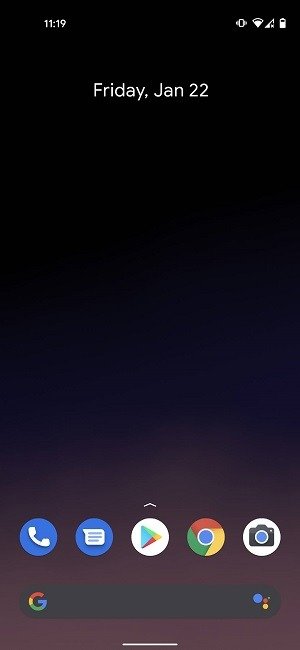
Ни одно из установленных вами приложений не будет доступно вашему гостю, за исключением тех, которые были предварительно установлены на устройстве. Все настройки будут сброшены до значений по умолчанию, как если бы устройство было куплено недавно, поэтому нет опасности, что человек, который сейчас пользуется телефоном, будет просматривать ваши фотографии, текстовые сообщения или историю браузера.
Чтобы вернуться к своей учетной записи пользователя, снова откройте панель быстрых настроек и коснитесь учетной записи администратора или просто нажмите кнопку «Удалить гостя». При этом все данные гостевого сеанса будут удалены, и вы вернетесь к своей учетной записи, хотя сначала вам придется разблокировать устройство.
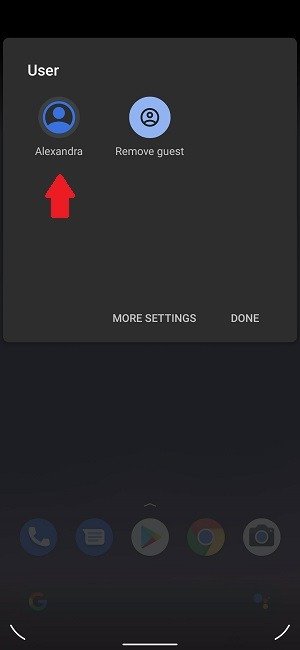
Как только кто-то выйдет из гостевого режима и вернется, ему будет задан вопрос, хочет ли он продолжить сеанс или начать новый. Последний вариант позволяет гостям продолжить с того места, на котором они остановились, поэтому он отлично подходит для вернувшихся пользователей. Если гость желает сохранить свои настройки и другие изменения для использования в будущем, администратор может создать для него отдельный профиль, нажав «Добавить пользователя».
Настройка гостевого режима
Вы можете изменить только один параметр работы гостевого режима на вашем телефоне. Еще раз зайдите в «Настройки ->Система ->Несколько пользователей ->Гость». Отсюда вы можете включить опцию «Включить телефонные звонки», чтобы разрешить вызовы, даже если кто-то другой использует ваше устройство.
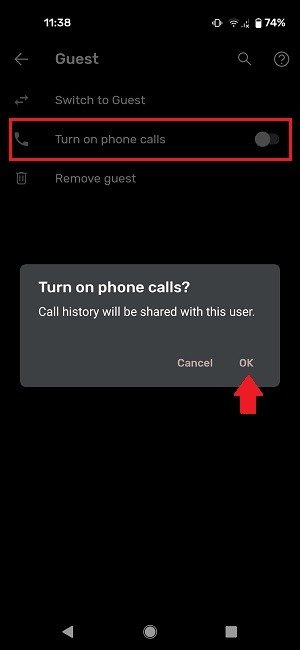
Из того же меню вы можете удалить гостя со своего телефона или переключиться в гостевой режим, если хотите.
Если вас беспокоит конфиденциальность при использовании мобильного устройства, то, возможно, вы хотите освоить четыре лучшие альтернативы WhatsApp, которые действительно уважают вашу конфиденциальность . Альтернативно, возможно, будет полезно знать как настроить двухфакторную аутентификацию в различных социальных сетях .


